Top 13 edytorów PDF na Macu
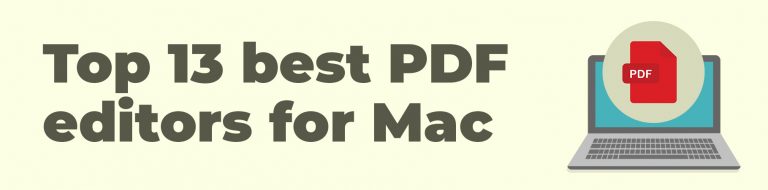
W dzisiejszych czasach edytowanie plików w formacie PDF to codzienna konieczność. Wiele osób nadal wypełnia formularze PDF, drukując je, uzupełniając ręcznie, a potem skanując jako dokumenty i przesyłając na przykład do chmury. Na szczęście istnieją znacznie prostsze i szybsze sposoby.
W Internecie znajdziesz wiele aplikacji, które pozwalają z łatwością edytować tekst w plikach PDF. Dzięki nim możesz dodać podpis, komentarze czy modyfikować zawartość. Co więcej, darmowe edytory PDF umożliwiają łączenie kilku plików PDF, obracanie stron, zmniejszanie rozmiaru plików, dodawanie adnotacji oraz konwertowanie plików PDF do formatów Word, Excel i innych. Najlepsze jest to, że wszystko to możesz zrobić bez ponoszenia kosztów.
Niektóre aplikacje PDF pozwalają również ożywić statyczne pliki, przekształcając je w interaktywne flipbooki. Jednym z takich rozwiązań jest Publuu, dzięki któremu w prosty sposób zamienisz swoje pliki PDF w efektowne flipbooki z realistycznym efektem przewracania stron, interaktywnymi elementami i funkcjami, które sprawią, że Twój zwykły plik PDF stanie się wyjątkowym projektem, jak na przykładzie poniżej:
Przykład flipbooka od Publuu
Zobacz więcej przykładów flipbooków
STWÓRZ SWÓJ WŁASNY
Różne aplikacje do edycji PDF mogą wykonywać określone zadania lepiej niż inne, dlatego wybór najlepszego edytora PDF na Maca zależy od Twoich potrzeb. Na przykład, jeśli potrzebujesz edytora obsługującego OCR (rozpoznawanie znaków) do odczytu i edycji tekstu ze skanowanej strony, warto wybrać bardziej zaawansowaną aplikację. Wiele darmowych edytorów PDF ogranicza jednak dostęp do bardziej zaawansowanych funkcji — czasem konieczny jest zakup pełnej wersji oprogramowania.
Format PDF jest niezwykle popularny, dlatego umiejętność efektywnej pracy z nim jest kluczowa. Możesz korzystać z internetowych narzędzi do konwersji lub dedykowanych edytorów działających na komputerach Mac.
Szczególnie edytory PDF online dla Maców oferują wiele zalet i są często darmowe, jednak nie zawsze można na nich polegać. Brak dostępu do Internetu, na przykład w autobusie czy sklepie, może stanowić problem. Dlatego warto rozważyć instalację aplikacji do edycji PDF na Macu. W tym artykule opiszemy zarówno darmowe, jak i komercyjne edytory PDF przeznaczone na komputery Mac.
Jak edytować plik PDF?
Pliki PDF możesz łatwo edytować online, korzystając z darmowych narzędzi przeglądarkowych, lub pobierając dedykowane aplikacje na Maca. Część z nich jest dostępna za darmo, podczas gdy inne wymagają wykupienia subskrypcji. Istnieje jednak możliwość modyfikacji plików PDF bez korzystania z potencjalnie niebezpiecznych źródeł. Na Macu dostępny jest darmowy program Podgląd, który pozwala na podstawową edycję, ale możesz także skorzystać z oprogramowania, takiego jak Microsoft Word czy Libre Office.
Uruchom Word lub Writer i otwórz plik PDF, który chcesz przekonwertować (Plik > Otwórz). Word utworzy kopię pliku PDF i poinformuje Cię, że przekształci jego zawartość na format możliwy do odczytania przez Word. Oryginalny plik PDF pozostanie bez zmian. Wybierz OK.
Pamiętaj jednak, że ta metoda najlepiej sprawdzi się w przypadku niewielkich plików PDF, zawierających niewiele elementów graficznych i liczących zaledwie kilka stron. Dlatego warto zapoznać się z narzędziami opisanymi poniżej.
Najlepsze edytory PDF online na Maca
Publuu (rekomendowane)
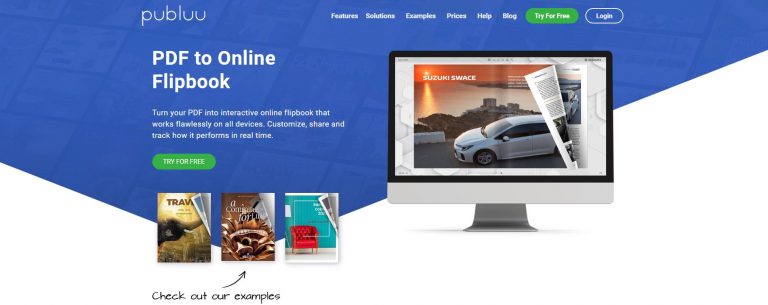
Czasami zdarza się, że musisz wprowadzić zmiany w pliku PDF – dodać brakujące obrazy lub linki. Jeśli chcesz łatwo wzbogacić swoje dokumenty o animowane grafiki, interaktywne hotspoty czy osadzić wideo w swoim PDF online, Publuu to idealne rozwiązanie. Narzędzie to umożliwia dodanie multimedialnych funkcji, a także działa jako edytor PDF online na Macu, dzięki czemu Twoje pliki zyskują nowy wymiar, jak w przykładzie poniżej.
Przykład flipbooka online stworzonego w Publuu
Zobacz więcej przykładów flipbooków
Publuu nie jest pełnoprawnym edytorem PDF, ale pozwala na edycję hotspotów i wprowadzanie drobnych zmian w dokumentach online. Dzięki Publuu możesz w szybki i wygodny sposób modyfikować pliki PDF, zachowując oryginalną treść dokumentu. Co więcej, narzędzie umożliwia korzystanie z realistycznego efektu przewracania stron, który prezentuje się świetnie na każdym ekranie. Istnieje wiele sposobów, aby ulepszyć swoje pliki PDF, ale przekształcenie ich w atrakcyjne flipbooki online to z pewnością jeden z najlepszych pomysłów.
Chociaż Publuu Flipbook Maker nie pozwala na edycję tekstu PDF ani zmiany rozmiaru stron, oferuje możliwość wzbogacenia dokumentów o galerie obrazów czy treści multimedialne. Jeśli właśnie tego szukasz, Publuu spełni Twoje oczekiwania.
Zalety:
-
Szybka i prosta edycja PDF z możliwością dodawania linków i multimediów.
-
Zamiana plików PDF w piękne flipbooki online.
-
Flipbooki nie wymagają aplikacji do odczytu PDF.
-
Innowacyjna funkcja interaktywnych hotspotów.
-
Niska cena i wiele przydatnych funkcji.
-
Działa bezpośrednio w przeglądarce.
Wady:
-
Brak możliwości edycji tekstu PDF ani zmiany rozmiaru stron.
-
To nie jest pełnowartościowy edytor PDF.
-
Wymaga połączenia z internetem.
Sejda PDF
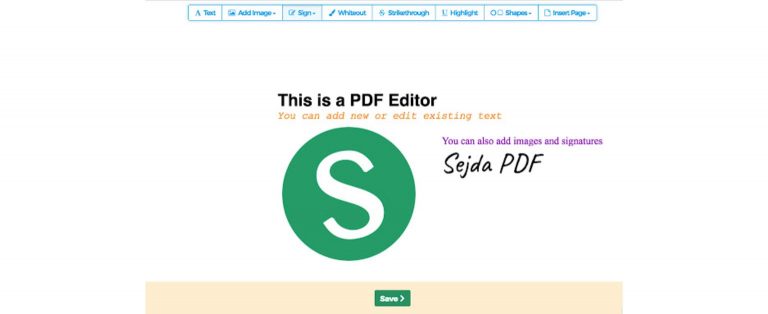
Sejda PDF Desktop to wszechstronny edytor PDF dostępny na Mac i PC. Ten darmowy edytor pozwala nie tylko dodawać, usuwać czy przesuwać tekst w dokumencie, ale także zmieniać jego rozmiar i kolor czcionki. Jeśli pracujesz z dużym plikiem, możesz go skompresować, aby zmniejszyć jego rozmiar.
Dzięki Sejda PDF Desktop możesz dzielić dokument na sekcje lub łączyć wiele plików PDF w jeden. Aplikacja umożliwia konwersję PDF do Worda, Excela lub pliku graficznego. Funkcja działa również w drugą stronę – projekty w formatach JPG, DOC czy XLS możesz przekształcić w PDF za pomocą tego darmowego edytora. To może być najlepszy darmowy edytor PDF z szerokim zakresem funkcji, poza dużymi aplikacjami, takimi jak Adobe.
Zalety:
-
Łatwe i bezpieczne w użyciu.
-
Obsługuje wszystkie platformy.
-
Integracja z usługami przechowywania w chmurze.
-
Praktyczne narzędzia do edycji.
-
Bezpłatne dla nauczycieli.
Wady:
-
Ograniczenie do trzech plików PDF na godzinę.
-
Obsługa plików PDF do maksymalnie 200 stron.
-
Brak możliwości konwersji formatów takich jak EPUB czy TXT.
iLovePDF
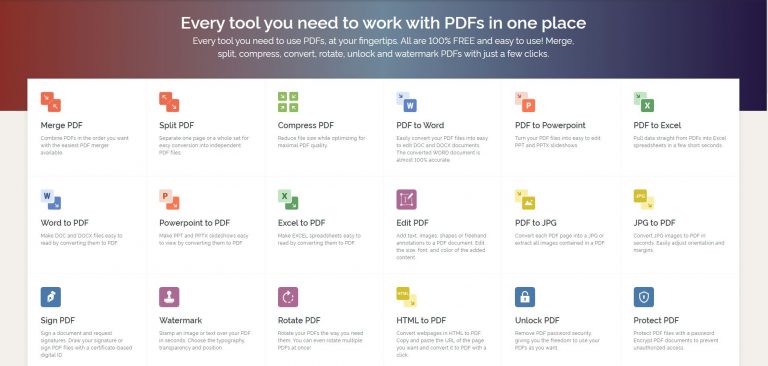
iLovePDF to intuicyjne oprogramowanie umożliwiające edycję dokumentów PDF, organizowanie wielu plików, wyodrębnianie stron i kompresję dużych plików bez utraty jakości. Dodatkowo oferuje unikalne funkcje, takie jak konwersja PDF na dokumenty Word, prezentacje PowerPoint czy różne formaty obrazów.
Zalety:
-
Darmowe (z reklamami).
-
Przydatne opcje edycji PDF, takie jak kompresja, dodawanie znaków wodnych, konwersja z innych formatów do PDF oraz dzielenie i łączenie plików PDF.
-
Integracja z Google Drive i Dropbox.
Wady:
-
Tryb odczytu jest niedopracowany – brak funkcji ciągłego przewijania i wyszukiwania.
-
Ograniczone narzędzia edycyjne w porównaniu do innych darmowych edytorów PDF.
-
Przestarzały interfejs aplikacji.
Smallpdf
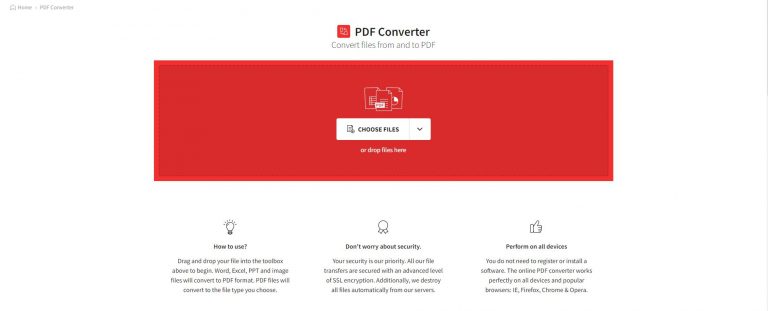
Smallpdf to popularne oprogramowanie online do edycji PDF, oferujące szeroki wachlarz narzędzi do edycji i zarządzania dokumentami PDF. Platforma udostępnia zarówno darmową wersję, jak i płatne plany dla zespołów, co czyni ją idealnym rozwiązaniem dla użytkowników indywidualnych oraz firm.
Dzięki niej możesz w prosty sposób łączyć, dzielić, edytować i kompresować pliki PDF, co sprawia, że jest niezawodnym i przyjaznym narzędziem dla osób pracujących z dokumentami PDF na co dzień. Strona internetowa platformy jest intuicyjna i umożliwia szybkie realizowanie zadań.
Zalety:
-
Możliwość konwersji PDF na pliki Microsoft Office lub obrazy i odwrotnie.
-
Narzędzia edycji, takie jak łączenie, dzielenie, obracanie, podpisywanie i odblokowywanie plików, a także możliwość dodawania adnotacji.
-
Skuteczne narzędzie kompresji, zmniejszające rozmiar plików nawet o 90%.
-
Niedrogie rozwiązanie desktopowe offline.
Wady:
-
Brak opcji przedpłaty.
-
Miesięczna subskrypcja może być nieopłacalna dla osób konwertujących niewielką liczbę plików tygodniowo.
-
Darmowa wersja ogranicza użytkowników do dwóch operacji na godzinę.
SodaPDF Online
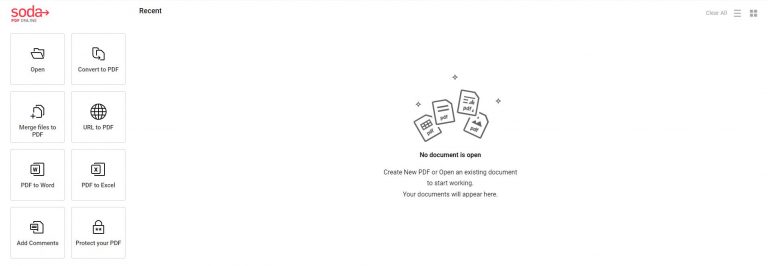
Soda PDF to zaawansowane oprogramowanie oferujące funkcje podobne do Adobe Acrobat. Jednak wielu użytkowników może mieć trudności z pełną oceną jego możliwości, ponieważ większość funkcji dostępna jest wyłącznie w wersji płatnej. "Darmowa wersja" Soda PDF pozwala jedynie na podstawowe przeglądanie plików PDF – co można zrobić w każdej nowoczesnej przeglądarce internetowej. Z kolei płatna wersja to potężny edytor PDF, który umożliwia edytowanie, kopiowanie i łączenie plików PDF z wykorzystaniem wielu przydatnych narzędzi.
Zalety:
-
Łatwość obsługi bez potrzeby specjalistycznego szkolenia.
-
Konwersja dokumentów na różne formaty, w tym z PDF na MS Word.
-
Możliwość przesyłania dokumentów w celu wypełniania formularzy PDF, co pozwala tworzyć profesjonalnie wyglądające formularze.
-
Bezproblemowa praca na różnych urządzeniach, takich jak Mac/PC, tablety i smartfony.
Wady:
-
Darmowa wersja jest bardzo ograniczona.
-
Trudności w odnalezieniu pliku po jego zapisaniu.
Najlepsze darmowe edytory PDF na Maca
Te aplikacje działają offline – konieczne jest pobranie i zainstalowanie ich na komputerze Mac.
Acrobat Reader DC
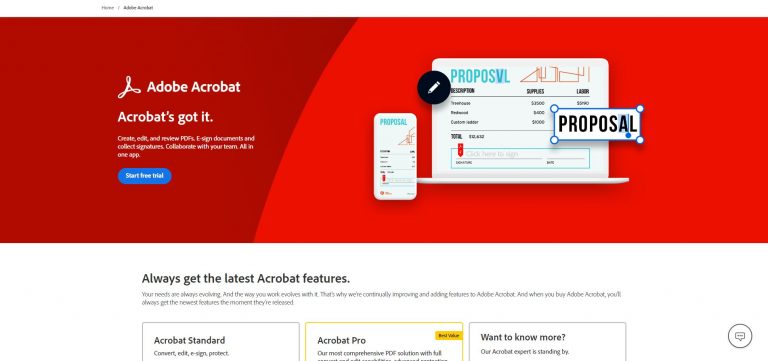
Adobe Acrobat Reader DC umożliwia edytowanie plików PDF, drukowanie, dodawanie komentarzy oraz podkreślanie wybranych fragmentów. Program współpracuje ze wszystkimi plikami PDF, zachowując ich oryginalny wygląd, czcionki, kolory i grafikę. Wersja podstawowa pozwala na przeglądanie plików, komentowanie, dodawanie certyfikatów oraz korzystanie z narzędzia "linijka." Bardziej zaawansowane funkcje, takie jak edycja tekstu w plikach PDF, wymagają subskrypcji Adobe Cloud.
Zalety:
-
Dostępny za darmo.
-
Otwiera wszystkie dokumenty PDF.
-
Narzędzia do pracy zespołowej i podpisów cyfrowych w darmowej wersji.
Wady:
-
Zaawansowane funkcje wymagają drogiej subskrypcji.
-
Konieczność synchronizacji treści z chmurą.
Podgląd (Preview)
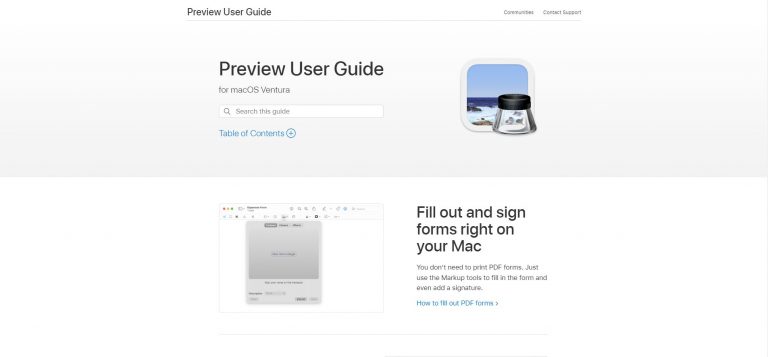
Podgląd to wbudowana aplikacja do przeglądania obrazów i plików PDF w systemie macOS. Użytkownicy mogą korzystać z niej do wyświetlania i drukowania cyfrowych obrazów oraz plików PDF. Prosty interfejs sprawia, że jest idealna dla początkujących. Ponieważ aplikacja zazwyczaj jest zainstalowana na komputerach Apple, może być najlepszym darmowym edytorem PDF, który już posiadasz!
Dzięki temu rozwiązaniu możesz edytować dokumenty PDF bez potrzeby instalowania dodatkowego oprogramowania, takiego jak Photoshop. Możesz zmieniać kolory obiektów graficznych, przycinać je, obracać, a nawet kopiować i wklejać fragmenty obrazów. Ponadto umożliwia zmianę rozmiaru i eksportowanie dokumentów PDF przed ich publikacją w internecie.
Zalety:
-
Jest fabrycznie zainstalowany na każdym Macu.
-
Oferuje kompletne narzędzia do oznaczania, dodawania tekstu i kształtów oraz ukrywania treści.
-
Podgląd pozwala łączyć pliki PDF, zmieniać kolejność stron, dodawać nowe lub usuwać istniejące, a także wypełniać formularze i dodawać podpisy.
-
Obsługuje ochronę hasłem.
-
Integruje się z iCloud od Apple, umożliwiając udostępnianie plików PDF innym użytkownikom iCloud.
Wady:
-
Darmowa wersja może być niewystarczająca dla osób potrzebujących bardziej zaawansowanych funkcji.
LibreOffice
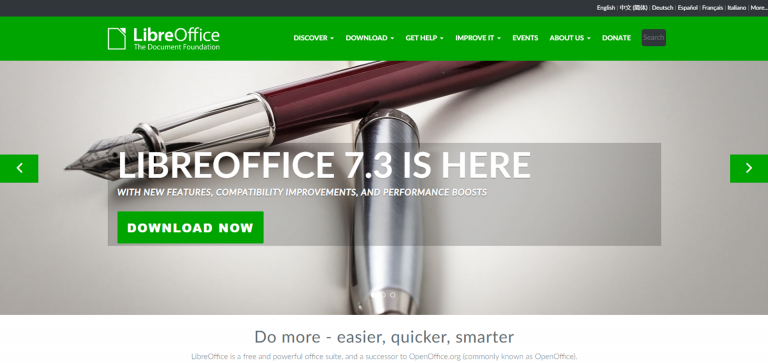
LibreOffice to popularny pakiet biurowy open-source, który oferuje narzędzia takie jak edytor tekstu, arkusz kalkulacyjny, aplikacja do prezentacji, program do zarządzania bazami danych oraz edytor formuł matematycznych – wszystko za darmo. Libre Draw i Libre Writer mogą pełnić funkcję darmowych edytorów PDF dla użytkowników Maca. Pozwala na otwieranie i edytowanie plików PDF oraz dodawanie obrazów.
Choć jest to jedno z najlepszych darmowych rozwiązań do edytowania PDF, jego interfejs może być nieco skomplikowany, a wydajność bywa niestabilna. Brakuje mu także funkcji współpracy, wersji online aplikacji oraz dedykowanych aplikacji na urządzenia mobilne.
Zalety:
-
Możliwość korzystania za darmo i dostęp do oprogramowania open-source.
-
Wszechstronne oprogramowanie o szerokim zakresie zastosowań.
-
Uniwersalność i jedna z najlepszych aplikacji PDF na rynku.
Wady:
-
Problemy ze stabilnością na Macach w porównaniu z konkurencyjnymi pakietami biurowymi.
-
Rozbudowane, ale trudne w obsłudze.
-
Nieintuicyjny interfejs.
Foxit PDF Editor
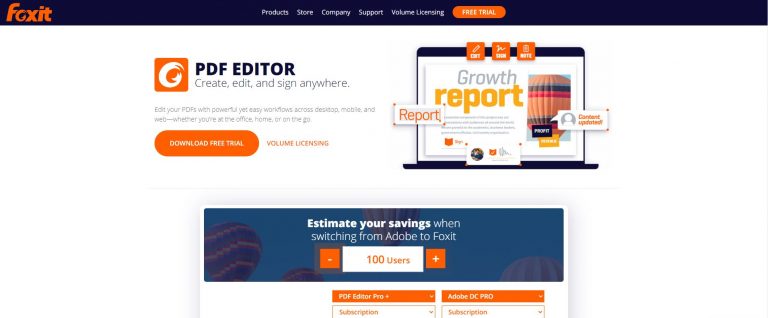
Foxit PDF Editor dla Maca to przystępne cenowo rozwiązanie do edytowania dokumentów PDF. Intuicyjny interfejs przypominający edytor tekstu sprawia, że jest idealny dla początkujących użytkowników. Dzięki niemu można łatwo tworzyć, edytować i konwertować pliki PDF, wypełniać formularze czy korzystać z narzędzi do adnotacji.
Jednym z głównych atutów programu jest możliwość konwersji danych między różnymi formatami plików, co ułatwia pracę z różnego rodzaju dokumentami. To świetna alternatywa dla drogiego Adobe Acrobat, pozwalająca oszczędzić czas i pieniądze, a jednocześnie skupić się na tworzeniu produktów najwyższej jakości.
Zalety:
-
Umożliwia edytowanie i tworzenie dokumentów PDF w trybie WYSIWYG.
-
Wbudowany edytor pozwala na edytowanie dokumentów bez konieczności ich drukowania.
-
Oferuje popularne funkcje edycji, takie jak dodawanie, usuwanie i modyfikowanie tekstu oraz wstawianie linii, kształtów geometrycznych i obrazów.
-
Umożliwia szybkie i łatwe zmiany podstawowych atrybutów tekstu i obiektów graficznych.
-
Aplikacja Foxit PDF Reader jest darmowa i szybsza niż Adobe.
Wady:
-
Problemy z konwersją HTML.
-
Pełna wersja może być kosztowna.
PDFElement Pro
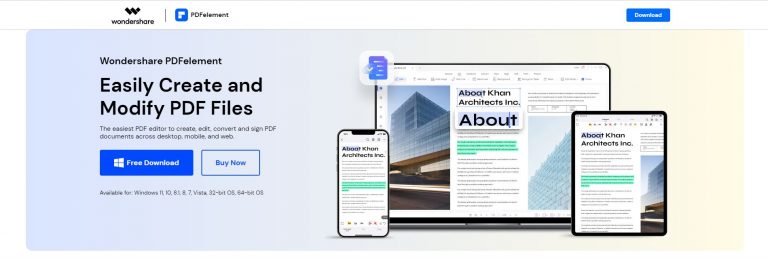
PDFelement Pro to intuicyjny i funkcjonalny edytor PDF, który doskonale sprawdza się na Macu. Dzięki przejrzystemu interfejsowi użytkownika masz szybki dostęp do kluczowych funkcji już z ekranu głównego. Program oferuje szeroką gamę narzędzi do edytowania i zarządzania plikami PDF. W pasku narzędzi znajdziesz opcje takie jak komentowanie, edycja, konwersja czy zabezpieczenia dokumentów.
Możesz z łatwością edytować tekst, wstawiać zdjęcia, linki, nagłówki, stopki oraz znaki wodne. Aplikacja umożliwia także tworzenie oraz konwertowanie dokumentów PDF z obrazów, plików HTML i tekstowych. Warto wspomnieć o narzędziach recenzowania, obsłudze podpisów cyfrowych, szyfrowaniu dokumentów w trybie grupowym oraz zabezpieczaniu ich hasłem.
Zalety:
-
Możliwość podpisywania dokumentów PDF cyfrowo.
-
Tworzenie plików PDF od podstaw lub z szablonów.
-
Konwersja PDF na różne inne formaty.
Wady:
-
Brak płynnych funkcji adnotacji.
-
Interfejs użytkownika może być mylący.
Inkscape
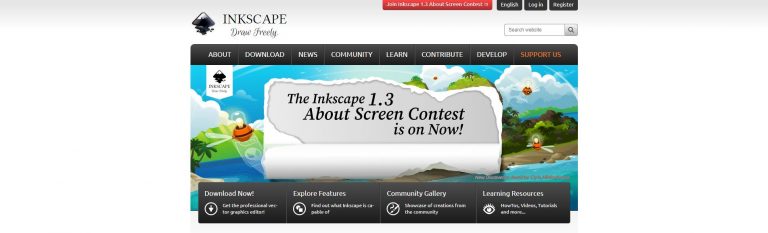
Inkscape to darmowe narzędzie do tworzenia i edytowania grafiki wektorowej, które świetnie sprawdza się również jako darmowy edytor PDF na Macu. Program oferuje tradycyjne narzędzia do rysowania, takie jak linie odręczne, krzywe Béziera czy narzędzia tekstowe. Dodatkowo umożliwia manipulowanie obiektami i kontrolowanie parametrów linii, takich jak wzory czy kształty.
Zalety:
-
Świetne, otwarte oprogramowanie.
-
Elastyczny i intuicyjny interfejs.
-
Bogaty zestaw narzędzi do manipulacji obiektami.
Wady:
-
Problemy z konwersją plików PDF i innych formatów.
-
Stroma krzywa uczenia się.
Scribus
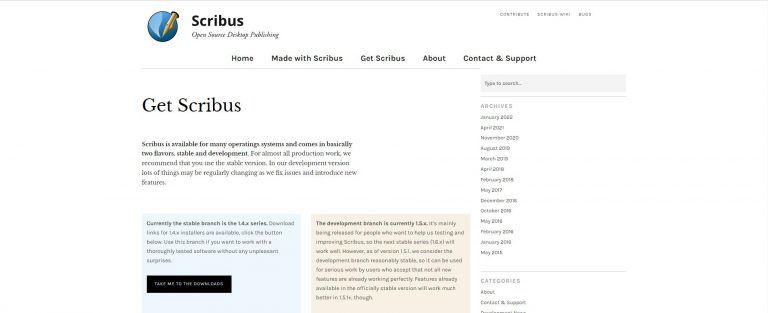
Scribus to darmowy program do tworzenia układów graficznych, który dzięki przejrzystemu interfejsowi może konkurować z wieloma płatnymi edytorami PDF. Pozwala na projektowanie różnorodnych publikacji, takich jak broszury, newslettery, gazety czy książki. Użytkownicy mogą korzystać z różnych czcionek, definiować kolory w standardach RGB i CMYK oraz używać plików graficznych w formatach takich jak SVG, EPS, PSD, TIFF, JPEG czy PNG. Scribus umożliwia także generowanie publikacji elektronicznych w formacie PDF, w tym formularzy.
Zalety:
-
Wszechstronny i zaawansowany.
-
Darmowy edytor PDF - łatwo dostępny dla użytkowników Mac.
-
Dobrze zaprojektowany interfejs i intuicyjna obsługa.
Wady:
-
Obrazy wprowadzone do dokumentu muszą pozostać w tej samej lokalizacji na komputerze, aby uniknąć ich utraty.
-
Zmienianie czcionek nie wygląda profesjonalnie.
-
Może działać bardzo wolno na komputerach Mac.
-
Program nie jest wystarczająco intuicyjny dla niektórych użytkowników.
Skim
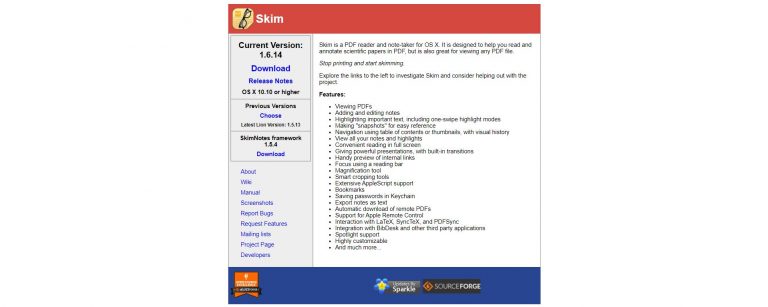
Skim to darmowy czytnik PDF dla systemu Mac OS X, który umożliwia użytkownikom dodawanie notatek i podświetleń do dokumentów. Program oferuje szeroki zakres funkcji, takich jak tryb pełnoekranowy, powiększanie, zakładki czy nawigacja za pomocą spisu treści lub miniatur. Dodatkowo, narzędzie pozwala eksportować notatki jako tekst, wyświetlać wszystkie notatki i podświetlenia oraz dostosowywać ustawienia według potrzeb.
Zalety:
-
Darmowy i otwartoźródłowy edytor PDF - tylko dla komputerów Mac.
-
Unikalne funkcje przeglądania i adnotacji PDF.
-
Możliwość podkreślania, podświetlania i dodawania notatek.
-
Wyświetlanie spisu treści oraz funkcja paska czytania.
Wady:
-
Notatki i adnotacje nie są widoczne w innych aplikacjach, chyba że zapiszesz plik PDF z osadzonymi notatkami.
-
Zrzuty ekranu są tymczasowe.
Jak wybrać najlepszy edytor PDF?
Wybierając edytor PDF, warto zastanowić się, które funkcje są dla Ciebie najważniejsze: czy zależy Ci na możliwości dodawania adnotacji i podświetleń, czy może bardziej na edycji treści lub formularzy PDF? Jeśli Twoje potrzeby są podstawowe, darmowe aplikacje i usługi mogą w pełni Ci wystarczyć.
Jeśli jednak oczekujesz nowoczesnego interfejsu, zaawansowanych opcji bezpieczeństwa oraz dodatkowych funkcji, takich jak interaktywne elementy czy możliwość dodania wideo do PDF, narzędzie takie jak kreator flipbooków Publuu będzie znacznie lepszym, nowocześniejszym rozwiązaniem i świetną alternatywą dla przestarzałych plików PDF.
Najczęściej zadawane pytania o edytory PDF
Kiedy potrzebny jest edytor PDF?
Edytory PDF pozwalają na edycję dokumentów PDF lub modyfikację ich zawartości. Najczęściej potrzebujemy ich do wypełniania formularzy, elektronicznego podpisywania dokumentów, zabezpieczania plików hasłem lub konwertowania innych formatów na PDF. Są również przydatne przy edycji dokumentów profesjonalnych, takich jak CV, prezentacje czy umowy.
Jak włączyć opcję "Drukuj jako PDF" na Macu?
Opcja "Drukuj jako PDF" to wbudowana funkcja w macOS i powinna być dostępna w oknie dialogowym drukowania każdej aplikacji. Jeśli jej nie widzisz, możesz ją włączyć w menu Drukarki i Skanery.
Aby otworzyć okno drukowania, użyj skrótu klawiszowego Command+P lub kliknij "Plik" i wybierz opcję "Drukuj". W oknie poszukaj rozwijanego menu PDF i wybierz "Zapisz jako PDF".
Czy mogę edytować plik PDF?
Możesz edytować plik PDF za pomocą wbudowanej aplikacji Podgląd w systemie Mac całkowicie za darmo lub skorzystać z innych usług. Jednak korzystając z aplikacji do edycji PDF, mogą wystąpić problemy z formatowaniem, dlatego warto rozważyć użycie dedykowanego edytora plików PDF, takiego jak Publuu, lub innych specjalistycznych narzędzi.
Czy na Macu jest dostępny edytor PDF?
Na Macu dostępnych jest wiele aplikacji do edycji PDF. Możesz korzystać z wbudowanego Podglądu lub zainstalować programy zewnętrzne, takie jak Adobe Acrobat czy Skim, które często oferują bardziej zaawansowane funkcje edycji.
Jak edytować plik PDF na Macu za darmo?
Skorzystaj z płatnego lub darmowego edytora PDF, takiego jak Podgląd, Libre Office czy inne aplikacje wymienione powyżej. Możesz również użyć darmowego edytora PDF online. Komputery Mac są kompatybilne z większością dostępnych na rynku oprogramowań.
Jaki jest najlepszy edytor PDF na Maca?
Wypróbuj aplikacje, takie jak Adobe Acrobat lub Podgląd. Polecamy również Publuu do tworzenia interaktywnych flipbooków online – dzięki temu Twoje dokumenty będą dostępne w sieci i kompatybilne zarówno z komputerami stacjonarnymi, jak i urządzeniami mobilnymi.
Czy mogę przekonwertować PDF na plik DOCX?
PDF-y zawierające głównie tekst i proste kształty można stosunkowo łatwo przekonwertować. Natomiast interaktywne i bardziej zaawansowane pliki PDF mogą sprawiać trudności podczas konwersji.
Możesz być także zainteresowany:
Najlepsze darmowe konwertery PDF w 2026 roku
Jak sprzedawać pliki PDF – Kompletny przewodnik